Kako postaviti upit u bazu podataka MS Access 2019

Naučite kako postaviti upite u Access bazi podataka uz jednostavne korake i savjete za učinkovito filtriranje i sortiranje podataka.
Pogledi su jedan od načina na koji dizajneri softvera organiziraju informacije tako da do njih možete doći na logičan način. Zbog složenosti informacija u tipičnom planu projekta, dostupni su mnogi pogledi za njihovo ispitivanje. Ako mislite da je vaš prosječni dokument obrađen tekstom otprilike složen poput kolačića, vaš prosječni plan projekta je svadbena torta u pet slojeva ukrašena zamršenim cvijećem i vijencima u delikatnim komadima slatke glazure.
U tipičnom planu projekta imate informacije o sljedećem:
Možete vidjeti da je važno saznati kako koristiti mnoge prikaze projekta za unos, uređivanje, pregled i analizu podataka projekta. Ne brinite da ćete biti preopterećeni: nakon nekog vremena korištenje svih tih pogleda je . . . pa komad torte.
Prikaz Ganttograma je poput omiljene sobe u vašoj kući, mjesta kojem većina ljudi gravitira. To je mjesto koje se prvo pojavljuje kada otvorite novi projekt. Ovaj prikaz, prikazan na slici 1, kombinacija je podataka proračunske tablice i grafičkog prikaza zadataka; nudi obilje informacija na jednom mjestu.

Slika 1: Prikaz Ganttograma može prikazati bilo koju kombinaciju stupaca podataka koju želite.
Prikaz Ganttograma ima dva glavna odjeljka. Područje s lijeve strane naziva se list, što je sučelje nalik proračunskoj tablici sa stupcima informacija. Desno od ovog prikaza nalazi se grafikon. Grafikon koristi trake, simbole i linije za predstavljanje svakog zadatka u vašem projektu i odnosa ovisnosti između njih.
Na vrhu područja grafikona je vremenska skala. Ovaj alat se koristi kao ljestvica prema kojoj možete interpretirati vrijeme na programskim trakama. Da biste vidjeli svoj plan s većim ili manjim detaljima o vremenu, možete izmijeniti vremenske jedinice koje se koriste u vremenskoj skali. Na primjer, možete detaljno pogledati svoje zadatke tijekom dana ili u širem pregledu u mjesecima.
Drugi pogled koji ćete vjerojatno često koristiti je prikaz mrežnog dijagrama, koji je prikazan na slici 2. Organizacija informacija predstavlja tijek rada u vašem projektu, s nizom okvira zadataka. Kutije uključuju linije ovisnosti koje se kreću među njima kako bi odražavale njihove vremenske odnose. Ovaj prikaz čitate s lijeva na desno, s ranijim zadacima s lijeve strane koji prelaze u kasnije zadatke i podzadatke s desne strane.
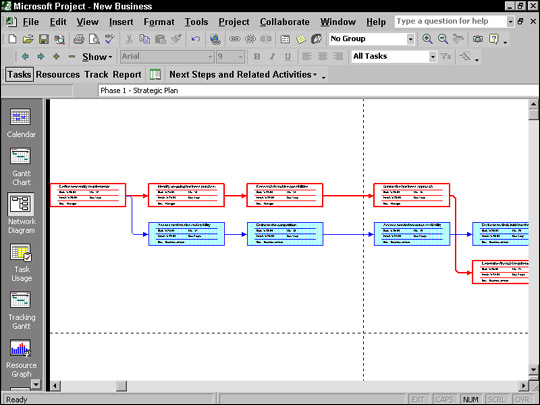
Slika 2: Prikaz mrežnog dijagrama stavlja važne informacije o zadatku u okvire zadataka.
Tradicionalno nazvan PERT grafikon, ovu metodu dijagramskog tijeka rada razvila je mornarica 1950-ih za korištenje u izgradnji Polaris podmornica.
Prikaz mrežnog dijagrama nema vremensku skalu jer se prikaz ne koristi da vidi određeno vrijeme, već da vidi opći redoslijed zadataka u planu. Međutim, svaki okvir zadatka uključuje specifične informacije o vremenu za svaki zadatak, kao što su početak, završetak i trajanje. Možete prilagoditi informacije u okvirima zadataka.
Tko može misliti na vrijeme bez dočaravanja kalendara? Ovaj poznati pogled na vrijeme jedan je od mnogih pogleda koji se nude u Projektu. Prikaz kalendara, prikazan na slici 3, prikazuje zadatke kao okvire koji se nalaze preko blokova koji predstavljaju dane u kalendaru.
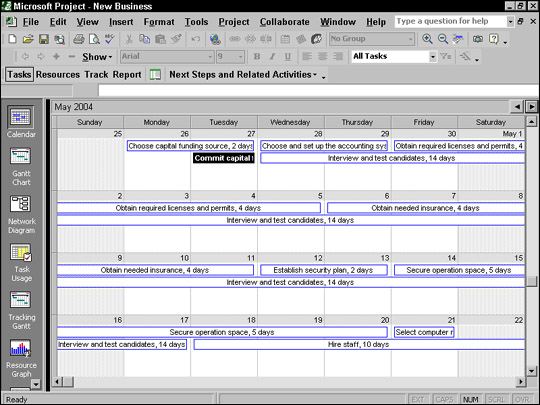
Slika 3: Poznato sučelje kalendara pokazuje vam kako jedan zadatak može trajati nekoliko dana ili čak tjedana.
Prikaz kalendara možete izmijeniti tako da se prikazuje od jednog do šest tjedana (ili više korištenjem prilagođene postavke u dijaloškom okviru Zoom) na zaslonu odjednom. Kalendarski prikaz također uključuje vremensku skalu koju možete izmijeniti da prikaže sedmodnevni ili petodnevni tjedan i zasjenjenje za označavanje radnih i neradnih dana na temelju odabrane baze ili kalendara resursa.
Deseci pogleda ugrađeni su u Project. Susrest ćete se s još mnogo toga dok radite kroz određene elemente projekta.
Naučite kako postaviti upite u Access bazi podataka uz jednostavne korake i savjete za učinkovito filtriranje i sortiranje podataka.
Tabulatori su oznake položaja u odlomku programa Word 2013 koje određuju kamo će se točka umetanja pomaknuti kada pritisnete tipku Tab. Otkrijte kako prilagoditi tabulatore i optimizirati svoj rad u Wordu.
Word 2010 nudi mnoge načine označavanja i poništavanja odabira teksta. Otkrijte kako koristiti tipkovnicu i miš za odabir blokova. Učinite svoj rad učinkovitijim!
Naučite kako pravilno postaviti uvlaku za odlomak u Wordu 2013 kako biste poboljšali izgled svog dokumenta.
Naučite kako jednostavno otvoriti i zatvoriti svoje Microsoft PowerPoint 2019 prezentacije s našim detaljnim vodičem. Pronađite korisne savjete i trikove!
Saznajte kako crtati jednostavne objekte u PowerPoint 2013 uz ove korisne upute. Uključuje crtanje linija, pravokutnika, krugova i više.
U ovom vodiču vam pokazujemo kako koristiti alat za filtriranje u programu Access 2016 kako biste lako prikazali zapise koji dijele zajedničke vrijednosti. Saznajte više o filtriranju podataka.
Saznajte kako koristiti Excelove funkcije zaokruživanja za prikaz čistih, okruglih brojeva, što može poboljšati čitljivost vaših izvješća.
Zaglavlje ili podnožje koje postavite isto je za svaku stranicu u vašem Word 2013 dokumentu. Otkrijte kako koristiti različita zaglavlja za parne i neparne stranice.
Poboljšajte čitljivost svojih Excel izvješća koristeći prilagođeno oblikovanje brojeva. U ovom članku naučite kako se to radi i koja su najbolja rješenja.








